我的4k分辨率在win10下第三方软件模糊,求解答
win10系统第三方软件模糊的解决方法:
win10系统电脑
①在系统桌面空白处,鼠标右键,点击“显示设置”如图:
2、在打开的窗口里“显示设置”下面,点击“高级显示设置”如图:
3、然后在弹出的窗口里面,点击“文本和其他项目大小的调整的高级选项”。如图:
4、在“更改项目的大小”下面,点击“设置自定义缩放级别”。如图:
5、自定义大小选项,选择100%,就代表着正常的缩放级别。改成100%之后,点击“确定”、“应用”。如图:
6、会提示“你必须注销计算机才能应用这些修改”,点击“立即注销”,重新打开 Windows10电脑,这时程序上的模糊字体就变得清晰了。如图:电脑升级win10分辨率在高级显示设置里面进行调整。电脑升级win10后显卡驱动还没进行安装,需要通过windows更新进行更新驱动或者使用第三方软件进行更新,或自己下载驱动安装。
通过windows更新进行更新驱动:
1、系统默认是会进行更新驱动安装,用户不需要进行操作,但刚升级到win10没那么快进行更新,所以需要先进行检查更新,以便选进行设置分辨率。
2、在任务cortana搜索框中输入“检查更新”,最佳匹配中点击“检查更新(系统设置)”打开。
3、点击检查更新,然后系统自动搜索安装补丁、显示驱动。完成后需要重启电脑。
4、如果驱动更新失败请用第三方驱动软件进行更新或者手动下载驱动安装。
分辨率设置:
1、cortana搜索框中输入“显示设置”。点击显示设置(系统设置)打开。
2、右侧点击“高级显示设置”。
3、在分辨率下就可以点击选择合适的分辨率。
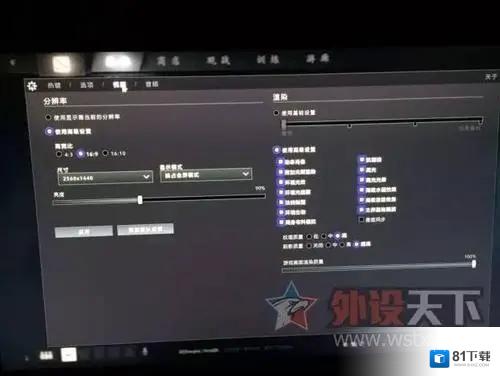
win10分辨率打开软件怎么很模糊
升级win10后,会发现电脑分辨率不如从前了,感觉字体很模糊,这是怎么回事?。很多人开始设置字体为100%,结果发现字太小,恢复125%又发现还是发虚,再折腾显卡驱动,发现也没有任何作用。主要原因是因为系统自动将高分辨率(1920×1080)的字体修订为125%放大。这种情况下系统显示和系统软件是正常的,很多第三方软件就会出现这个问题。这里以Foxmail为例,提供一个临时解决办法。
1、在Foxmail的快捷方式上点击右键。
2、选择“兼容性:选项卡。并在下方的”高DPI设置时禁用显示缩放“前的方框打”√“,点击”确定“。
3、当你完成上述设置后,打开Foxmail,发现显示正常了,不会再发虚。QQ可以通过同样的方法进行设置,显示也是正常的。右击桌面,单击“显示设置”选项,进入一下界面,选择“高级显示设置”
单击“文本和其他项目大小调整的高级选项”
单击”设置自定义缩放级别“
百分比改为125,单击确定
单击”应用“
单击”立即注销“
重新进入设置界面,百分比改回100,单击确定
单击“应用”
再单击“立即注销”
查看所有软件,模糊问题完美解决!
















